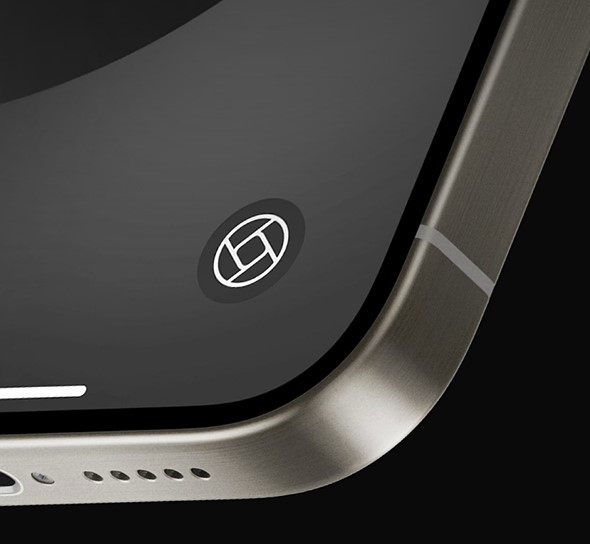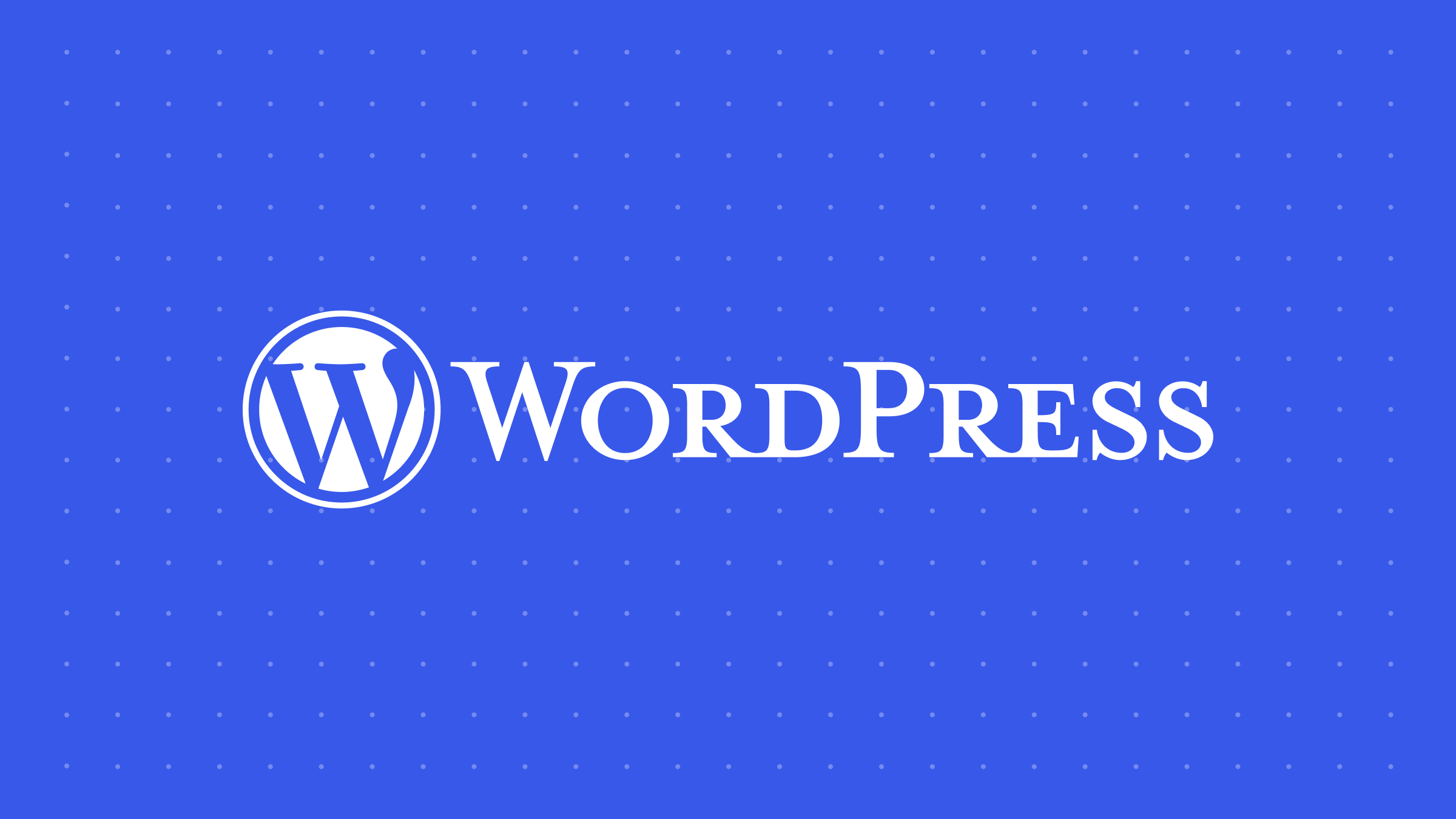Jak śledzić podróż klienta za pomocą MemberPress (krok po kroku)

Czy chcesz wiedzieć, co odwiedzający robią w Twojej witrynie członkowskiej, zanim się zarejestrują?
Śledząc podróże swoich klientów w MemberPress, możesz dowiedzieć się, jakie kroki podejmują przed podjęciem decyzji o zakupie członkostwa. Te informacje pomogą Ci zoptymalizować witrynę pod kątem większego zaangażowania użytkowników i zwiększenia liczby konwersji.
W tym artykule pokażemy, jak śledzić podróże klientów za pomocą MemberPress.

Dlaczego warto śledzić podróż klienta za pomocą MemberPress?
Gdy prowadzisz witrynę członkowską WordPress, Twoi klienci będą musieli kupić konto użytkownika, aby uzyskać dostęp do pewnych korzyści, takich jak ekskluzywne treści, biuletyny premium, kursy online lub cyfrowe pliki do pobrania.
MemberPress to popularna wtyczka członkowska, która zawiera zaawansowane funkcje.
Na przykład pozwala akceptować płatności, dodawać poziomy członkostwa, tworzyć treści zamknięte, ograniczać dostęp na podstawie różnych poziomów członkostwa, tworzyć fora tylko dla członków i nie tylko.
Czy nie byłoby wspaniale, gdybyś mógł zobaczyć ścieżkę, którą podążają Twoi klienci MemberPress przed dokonaniem zakupu? Możesz zobaczyć, na które strony trafiają, śledzić ich podróż do innych części witryny, a nawet zobaczyć, ile czasu spędzają na każdej stronie.
Te informacje mogą dać ci wgląd w zachowanie klientów, które możesz wykorzystać, aby zapewnić lepszą obsługę użytkownika w witrynie WordPress, a także zwiększyć liczbę rejestracji.
To powiedziawszy, przyjrzyjmy się, jak łatwo śledzić podróże klientów MemberPress. Oto szybkie łącza, których możesz użyć, aby przejść do dowolnej sekcji:
- Śledzenie podróży klientów MemberPress za pomocą MonsterInsights
- Instalowanie dodatku eCommerce w MonsterInsights
- Włączanie ulepszonego raportowania eCommerce w Google Analytics
- Instalowanie dodatku User Journey w MonsterInsights
- Przeglądanie podróży klientów MemberPress
- Korzystanie ze śledzenia podróży klienta w MemberPress
Śledzenie podróży klientów MemberPress za pomocą MonsterInsights
Najszybszym i najprostszym sposobem skonfigurowania śledzenia klientów MemberPress jest użycie wtyczki MonsterInsights. Pozwala przeglądać ruch Google Analytics i statystyki odwiedzających bezpośrednio z pulpitu nawigacyjnego WordPress.
Wtyczka oferuje dodatek eCommerce. Ta funkcja automatycznie wykrywa MemberPress i inne wtyczki eCommerce. Następnie zaczyna śledzić zachowanie klientów w Google Analytics.
Jest również wyposażony w dodatek Customer Journey, który pozwala zobaczyć zachowanie użytkowników przed zarejestrowaniem się.
Najpierw musisz zainstalować i aktywować wtyczkę MonsterInsights. Aby uzyskać więcej informacji, zapoznaj się z naszym przewodnikiem krok po kroku dotyczącym instalacji wtyczki WordPress.
Notatka: Będziesz potrzebować planu Pro, aby uzyskać dostęp do dodatków eCommerce i User Journey, których użyjemy w tym samouczku. Istnieje jednak wersja MonsterInsights Lite, z której można korzystać bezpłatnie.
Po aktywacji zobaczysz ekran powitalny i kreatora konfiguracji. Po prostu kliknij przycisk „Uruchom kreatora” i postępuj zgodnie z instrukcjami wyświetlanymi na ekranie.

Aby uzyskać szczegółowe instrukcje, zobacz nasz artykuł na temat instalacji Google Analytics w WordPress.
Bonus: przełącz się na Google Analytics 4, korzystając z MonsterInsights
MonsterInsights pomaga również skonfigurować usługę Google Analytics 4 (GA4) za pośrednictwem funkcji Dual Tracking. GA4 to najnowsza wersja Google Analytics.

Jeśli nie masz jeszcze utworzonej usługi Google Analytics 4, zachęcamy do zrobienia tego od razu.
Aby uzyskać więcej informacji, zapoznaj się z naszym przewodnikiem dotyczącym przejścia na Google Analytics 4 w WordPress.
Instalowanie dodatku eCommerce w MonsterInsights
Po skonfigurowaniu Google Analytics na swojej stronie następnym krokiem jest instalacja dodatku eCommerce.
W tym celu należy odwiedzić tzwSpostrzeżenia » Dodatkii przejdź do dodatku „eCommerce”. Po prostu kliknij przycisk „Zainstaluj”, a dodatek zostanie automatycznie aktywowany.

Gdy tylko zostanie aktywowany, dodatek zacznie gromadzić dane. Dane te znajdziesz w raporcie eCommerce MonsterInsights.
Możesz uzyskać dostęp do raportu, przechodząc do Spostrzeżenia » Raporty a następnie klikając zakładkę „eCommerce”. Aby zobaczyć dane, może być konieczne odczekanie do 24 godzin.

Włączanie ulepszonego raportowania eCommerce w Google Analytics
Kolejnym krokiem jest włączenie śledzenia eCommerce w Google Analytics. Śledzenie handlu elektronicznego nie jest domyślnie włączone w Google Analytics, więc musisz je włączyć ręcznie.
Najpierw musisz przejść do pulpitu nawigacyjnego konta Google Analytics i kliknąć opcję „Administrator”.

Następnie musisz kliknąć opcję „Ustawienia e-commerce”.
Znajduje się w kolumnie Widok.

Na stronie ustawień wystarczy kliknąć suwaki pod „Włącz e-commerce” i „Włącz ulepszone raportowanie e-commerce”, aby je włączyć.
Nie zapomnij kliknąć przycisku „Zapisz”, gdy skończysz.

Po włączeniu ulepszonych ustawień eCommerce w Google Analytics możesz wrócić do pulpitu nawigacyjnego swojej witryny WordPress.
Po prostu przejdź doStatystyki » Ustawieniaa następnie kliknij zakładkę „eCommerce”.
Następnie musisz upewnić się, że opcja „Użyj ulepszonego handlu elektronicznego” jest włączona w sekcji Śledzenie handlu elektronicznego.

MonsterInsights automatycznie wykryje teraz, że korzystasz z MemberPress i rozpocznie rejestrowanie danych analitycznych.
Instalowanie dodatku User Journey w MonsterInsights
Teraz, gdy Google Analytics śledzi Twoją witrynę MemberPress, następnym krokiem jest włączenie dodatku MonsterInsights Customer Journey.
Ten dodatek pozwoli Ci zobaczyć kroki, które każdy klient podejmuje przed dokonaniem zakupu w MemberPress, takie jak odwiedzane strony, czas spędzony na każdej stronie i inne.
Najpierw musisz udać się doSpostrzeżenia » Dodatkiz panelu administratora WordPress. Następnie przejdź do dodatku User Journey i kliknij przycisk „Zainstaluj”.

Dodatek aktywuje się automatycznie i rozpocznie śledzenie podróży Twoich klientów.
Przeglądanie podróży klientów MemberPress
Dodatek User Journey jest teraz aktywny. Gdy odwiedzający kupi członkostwo w Twojej witrynie, jego podróż klienta zostanie automatycznie zarejestrowana i zapisana.
Być może zastanawiasz się, gdzie znaleźć te informacje.
Po prostu przejdź do MemberPress » Transakcje aby zobaczyć listę swoich zamówień MemberPress.

Możesz zobaczyć szczegóły transakcji, klikając jej numer w pierwszej kolumnie.
Teraz możesz po prostu przewinąć w dół szczegóły transakcji, aby znaleźć sekcję „Podróż użytkownika według MonsterInsights”.

Będziesz mógł zobaczyć każdy krok użytkownika na drodze do zakupu członkostwa.
Obejmuje to czas, jaki przeglądali każdą stronę, tytuły stron, które odwiedzili z linkiem, oraz czas spędzony na każdej stronie. Zobaczysz również całkowitą liczbę kroków i czas, jaki wykonał użytkownik, zanim został płacącym klientem.
To dużo informacji o podróżach, które odwiedzający podejmują, aby zostać płacącymi członkami. Jak możesz wykorzystać te wszystkie dane?
Korzystanie ze śledzenia podróży klienta w MemberPress
Teraz, gdy śledzisz podróże klientów MemberPress, oto kilka sugestii dotyczących wykorzystania tych danych do ulepszenia witryny i zwiększenia liczby konwersji.
Czy w Twojej witrynie jest post lub strona, którą wielu użytkowników czyta przed zakupem członkostwa? Możesz zwiększyć sprzedaż i współczynniki konwersji, wysyłając tam większy ruch.
Na przykład możesz dodać więcej linków wewnętrznych do tego posta lub strony z innych postów w Twojej witrynie.
Możesz także wyszukać użytkowników, którzy kupili członkostwo, wykonując mniej czynności lub poświęcając mniej czasu. Czy mają ze sobą coś wspólnego, abyś mógł zacząć kierować reklamy do podobnych użytkowników?
Na przykład, czy są z podobnej lokalizacji lub grupy wiekowej? A może pochodzą z tego samego źródła skierowań?
Możesz także przejrzeć wszystkie strony, które czytają Twoi goście. Co większość użytkowników chce wiedzieć przed dokonaniem zakupu? Czy możesz uprościć ich podróż, oferując te informacje na jednej stronie docelowej, która powie im wszystko, co powinni wiedzieć?
Poświęcając czas na badanie podróży klientów w MemberPress, dowiesz się więcej o procesie rejestracji online i lejku sprzedaży. Możesz wykorzystać tę wiedzę, aby poprawić doświadczenie użytkownika i zwiększyć sprzedaż.
Mamy nadzieję, że ten samouczek pomógł Ci dowiedzieć się, jak śledzić podróże klientów za pomocą MemberPress. Możesz także zapoznać się z naszym przewodnikiem, jak rozpocząć własny podcast lub naszymi ekspertami, którzy wybrali najlepsze chatboty AI dla Twojej witryny.
Jeśli podobał Ci się ten artykuł, zasubskrybuj nasz kanał YouTube, aby zobaczyć samouczki wideo WordPress. Możesz nas również znaleźć na Świergot i Facebooka.
Post Jak śledzić podróż klienta za pomocą MemberPress (krok po kroku) pojawił się po raz pierwszy na WPBeginner.